

El servicio fiscal calcula las tasas impositivas de los pedidos.
En este tema se describe toda la configuración del flujo de trabajo de los servicios tributarios.
Los ajustes tributarios se configuran en el espacio de trabajo [Configuración]:
Seleccionar los servicios tributarios de PRISMAdirect
Puede seleccionar los servicios de cálculo de impuestos que van a estar disponibles en PRISMAdirect.
Configurar los servicios tributarios de cada servidor web
PRISMAdirect puede ejecutar varios servidores web. Cuando el cálculo de impuestos está habilitado en PRISMAdirect, es necesario configurar los servicios tributarios en cada servidor web.
Habilitar los servicios tributarios en cada tienda web
En un servidor web pueden ejecutarse varias tiendas web. Una vez que el cálculo de impuestos esté habilitado, podrá seleccionar un servicio tributario para cada tienda web.
Configurar los ajustes de estimación de precios en cada tienda web
La fórmula de estimación del precio se utiliza cuando el cliente envía un pedido. La fórmula para calcular el presupuesto solo puede utilizarla el operador una vez que se ha recibido el pedido.
Es necesario calcular el precio de los pedidos y los trabajos antes de aplicar las tasas impositivas.
Especificar la dirección de origen predeterminada
Algunos estados de Estados Unidos aplican tasas impositivas a los productos en función de la dirección de envío, y no de la dirección de destino.
Si solamente dispone de una tienda web, puede utilizar la dirección de origen predeterminada. Si tiene varias tiendas web, deberá especificar una dirección de origen en cada una de ellas.
Los paquetes se envían desde la dirección de origen.
Especificar la dirección de origen de cada tienda web
Algunos estados de Estados Unidos aplican tasas impositivas a los productos en función de la dirección de envío, y no de la dirección de destino.
Si tiene varias tiendas web, deberá especificar una dirección de origen en cada una de ellas.
Los paquetes se envían desde la dirección de origen.
Haga clic en [Sistema] - [Conectividad] - [Compañía de servicios fiscales].
Habilite la opción [Utilizar servicios de cálculo de impuestos].
Seleccione qué servicios tributarios van a estar disponibles en PRISMAdirect. Por ejemplo, FixedTax.
Puede agregar otros códigos fiscales de Avalara en la sección [Códigos fiscales personalizados].
Cada código fiscal de Avalara tiene reglas impositivas vinculadas que definen el impuesto de dicho código en las jurisdicciones estatales y locales de Estados Unidos. Consulte en el sitio web de Avalara los códigos fiscales disponibles.
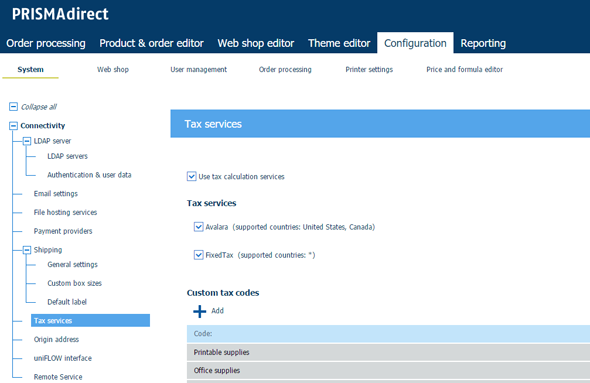
Haga clic en [Guardar].
Ahora, los servicios de cálculo de impuestos están habilitados en PRISMAdirect. Sin embargo, PRISMAdirect puede ejecutar varios servidores web. Ahora, tiene que habilitar o deshabilitar los servicios tributarios en cada servidor web (consulte el procedimiento Configurar los servicios tributarios de cada servidor web más abajo).
Haga clic en [Sistema] - [Web Submission] - <servidor web> - [Servicios fiscales].
Opción [Utilizar servicios de cálculo de impuestos]
Habilitado
Los servicios de cálculo de impuestos están habilitados en el servidor web correspondiente. El servidor web puede ejecutar una o varias tiendas web. En este cuadro de diálogo, primero tiene que configurar los servicios tributarios. Después, tendrá que habilitar o deshabilitar los servicios tributarios en cada tienda web (consulte el procedimiento Habilitar los servicios tributarios en cada tienda web más abajo).
Deshabilitado
Si el servidor web no dispone de acceso a Internet, puede deshabilitar los servicios fiscales en este cuadro de diálogo. Por ejemplo, su empresa utiliza una red de área local. El usuario no recibe ningún mensaje que indique que no se puede establecer la conexión.
Configure cada uno de los servicios fiscales.
Haga clic en la barra de los servicios tributarios que desee configurar. La barra se expande y se pueden especificar los ajustes necesarios. Por ejemplo, puede definir la configuración de Account number y otros elementos cuando se utiliza la Avalara API. Avalara proporciona estos ajustes cuando se crea una cuenta comercial.
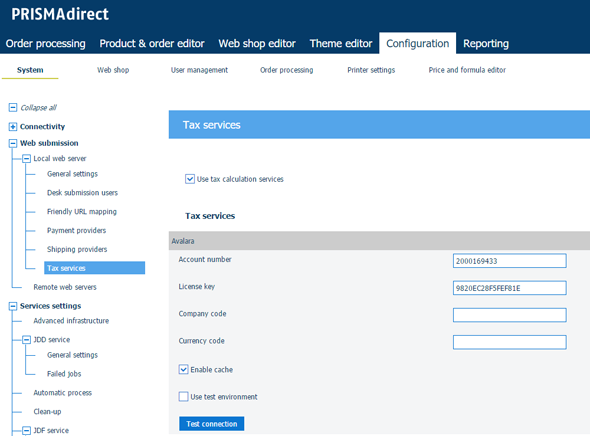
Haga clic en [Guardar].
Haga clic en [Tienda web] - <tienda web> - [Precios] - [Servicios fiscales].
Habilite la opción [Habilitar servicios de cálculo de impuestos].
Seleccione un servicio fiscal en la lista desplegable.
Las opciones se activan en función del servicio de cálculo de impuestos seleccionado. Por ejemplo:
Código fiscal de envío
Cada código fiscal de Avalara tiene reglas impositivas vinculadas que definen el impuesto de dicho código en las jurisdicciones estatales y locales de Estados Unidos. Consulte en el sitio web de Avalara los códigos fiscales disponibles.
[Finalizar los impuestos cuando finalice el pedido]
PRISMAdirect confirma el impuesto sobre la venta a Avalara cuando el pedido está finalizado. Si deshabilita esta opción, tendrá que completar manualmente las tasas impositivas de Avalara.
Mostrar los precios con impuestos incluidos
Si selecciona Avalara, los precios se mostrarán siempre sin impuestos.
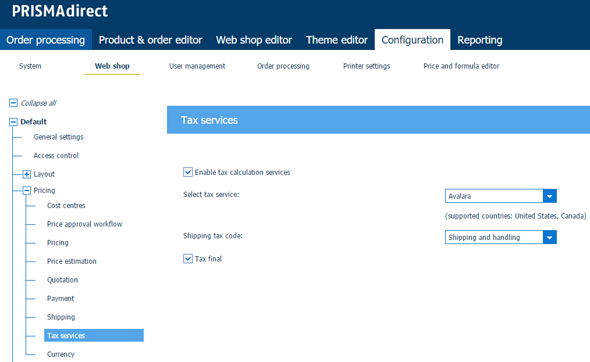
Haga clic en [Guardar].
El servicio tributario calcula los impuestos de los pedidos enviados a través de esta tienda web.
Haga clic en [Tienda web] - <tienda web> - [Precios] - [Estimación del precio].
Habilite la estimación de precios. Seleccione [Sí] o [Siempre].
Es necesario calcular el precio de los pedidos y los trabajos antes de aplicar las tasas impositivas.
Arrastre y suelte la fórmula que desea usar en las fórmulas activas. Haga esto para los trabajos y los pedidos.
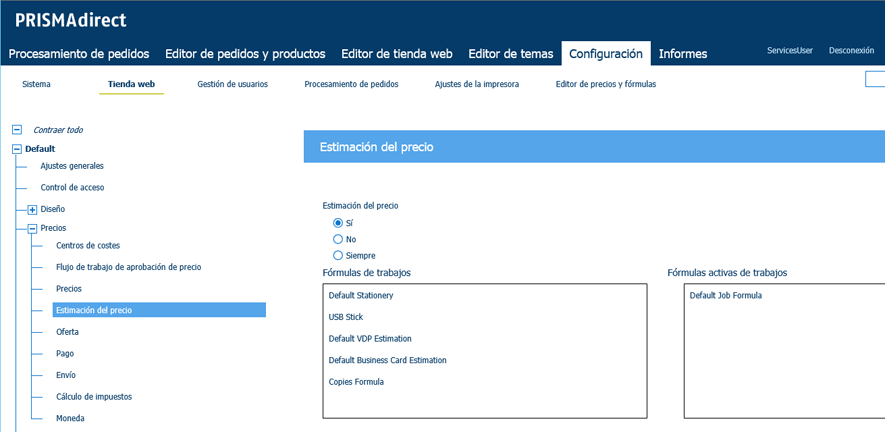
Haga clic en [Guardar].
Haga clic en [Sistema] - [Conectividad] - [Dirección de origen].
Escriba la dirección de origen de la tienda web. Si solamente dispone de una tienda web, puede utilizar la dirección de origen predeterminada. Si tiene varias tiendas web, deberá especificar una dirección de origen en cada una de ellas.
La dirección no se validará en este cuadro de diálogo. Se validará cuando:
El operador solicite un envío en el espacio de trabajo [Procesamiento de pedidos]. El proveedor de envío seleccionado devuelve un mensaje de error si alguno de los valores no es correcto;
El operador o el cliente creen un pedido mientras el flujo de trabajo de servicios tributarios esté activo. El servicio tributario devuelve un mensaje de error si alguno de los valores no es correcto;
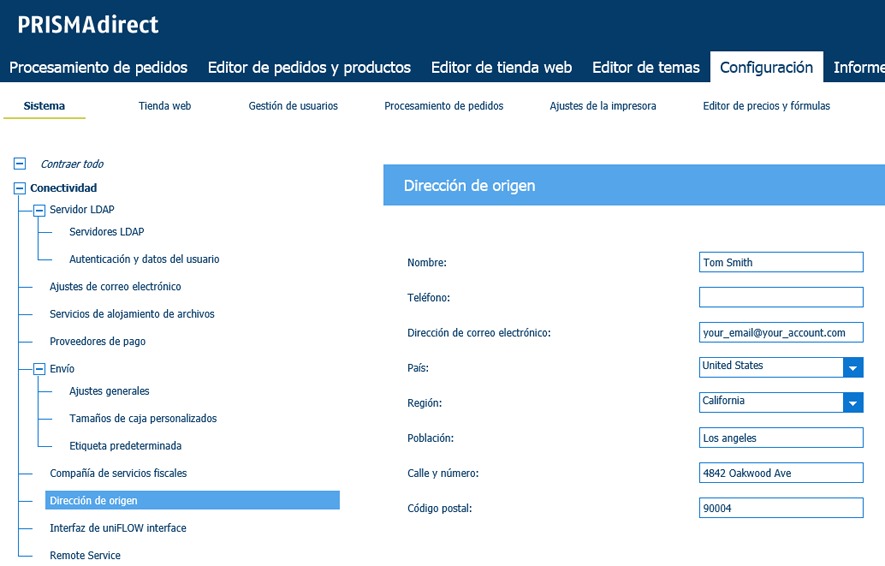
Haga clic en [Guardar].
Haga clic en [Tienda web] - <tienda web> - [Información de contacto] - [Dirección de origen].
[Usar dirección de origen predeterminada]
Habilitado
La tienda web utiliza la dirección de origen predeterminada. Consulte: [Sistema] - [Conectividad] - [Dirección de origen].
Deshabilitado
Escriba la dirección de origen de la tienda web. Si tiene varias tiendas web, deberá especificar una dirección de origen en cada una de ellas.
La dirección no se validará en este cuadro de diálogo. Se validará cuando:
El operador solicite un envío en el espacio de trabajo [Procesamiento de pedidos]. El proveedor de envío seleccionado devuelve un mensaje de error si alguno de los valores no es correcto;
El operador o el cliente creen un pedido mientras el flujo de trabajo de servicios tributarios esté activo. El servicio tributario devuelve un mensaje de error si alguno de los valores no es correcto;
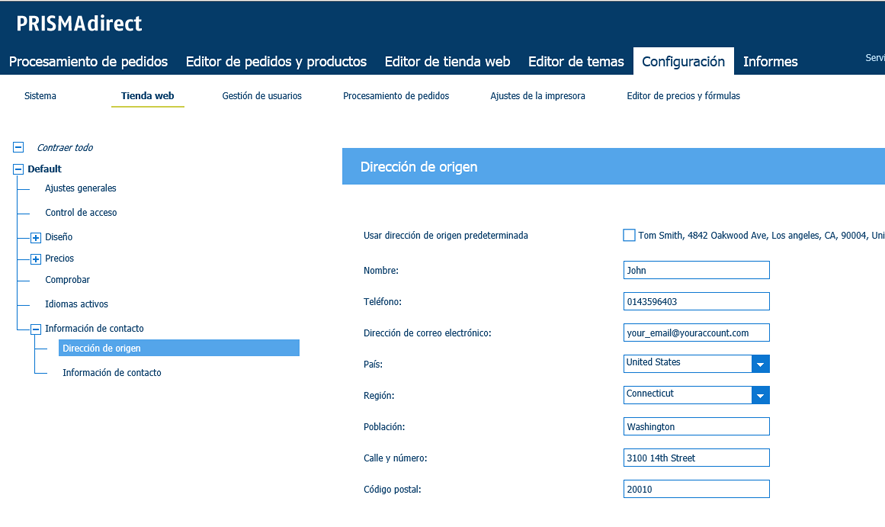
Haga clic en [Guardar].